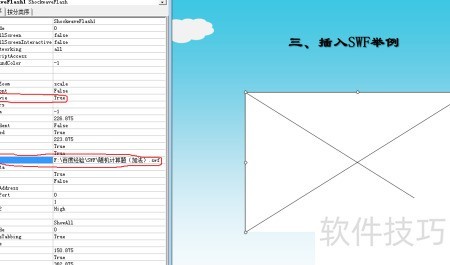本文主要介绍PowerPoint 2010中的三项功能:一是在幻灯片中直接插入内置视频,便于播放时灵活控制进度;二是支持FLV格式文件的插入与循环播放;三是只需插入一次SWF文件,即可实现跨设备移植,无需重复复制,提升演示文稿的便携性与实用性。
1、 插入本地视频文件
2、 启动PowerPoint 2010,创建一张新的幻灯片。在菜单栏中选择控件工具下的其他控件,打开对话框后找到Windows Media Player选项,点击确定。此时鼠标指针会变为十字形,表示可以进行控件插入操作。
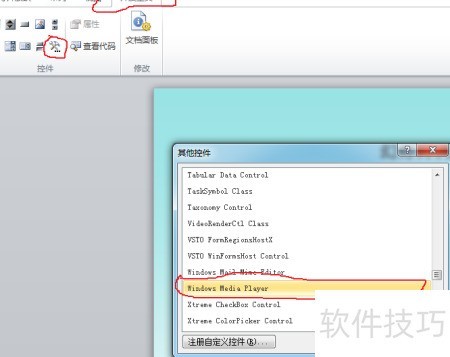
3、 在幻灯片中按住鼠标绘制矩形,拖动调整至合适尺寸,具体操作所示。
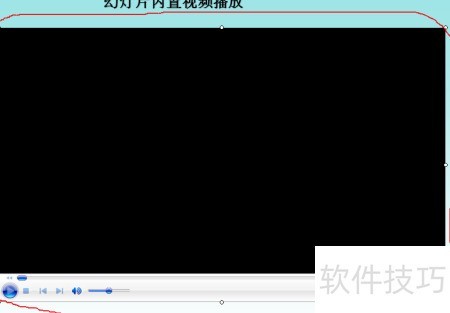
4、 右键点击黑色控件,选择属性打开面板;在面板中点击自定义右侧的三个点,随即弹出第二个属性设置界面,所示。
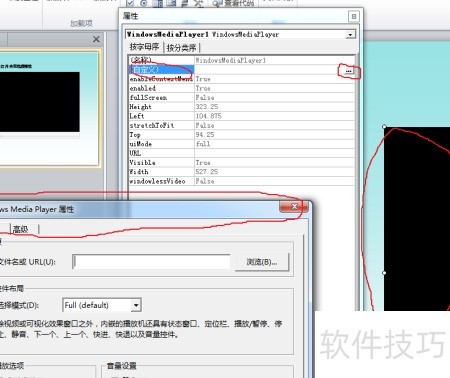
5、 在第二个属性面板中,点击URL右侧的浏览按钮,从电脑选择所需视频文件,例如等风等雨不如等你.mp4,然后点击打开即可。

6、 URL栏已显示目标视频路径,点击下方确认按钮即可播放。
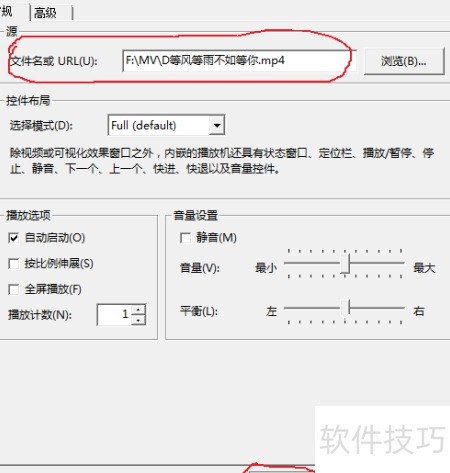
7、 右键点击播放控件,选择属性进行相关设置修改。
8、 开启视频窗口右键菜单功能,设为true即可使用,设为false则禁用该操作。
9、 enabled用于设置视频是否允许嵌入幻灯片,确保PPT在不同设备上播放时视频正常显示。true表示允许嵌入,false则禁止。若未启用此功能,将演示文稿复制到其他电脑时,视频可能无法播放,影响展示效果。
10、 fullScreen用于设置幻灯片播放时双击视频是否能够全屏,true表示支持全屏,false则不支持。修改后保存文件,再播放PPT即可生效。
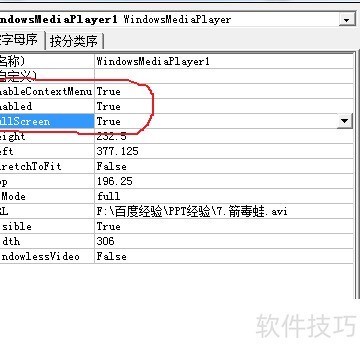
11、 插入FLV视频文件
12、 FLV属于视频格式,需通过FLASH CS6添加播放器皮肤后嵌入PPT,便于实现播放控制(具体操作另有说明)。虽然在PPT中播放的是SWF文件,但其本质与普通的SWF文件存在区别。
13、 在PowerPoint 2010中播放FLV视频前,需先将演示文稿保存为启用宏的格式。点击文件菜单中的另存为,在保存类型中选择PowerPoint 启用宏的演示文稿(*.pptm)并保存。只有保存为该格式后,才能正常插入并播放FLV文件,否则将无法实现播放功能。
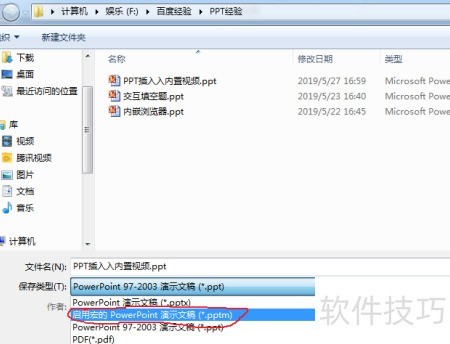
14、 在PPT菜单中选择开发工具,点击其他控件,从对话框中选取所需项目。
15、 Shockwave Flash对象是用于嵌入SWF文件的控件,功能与插入SWF相同,具体所示。
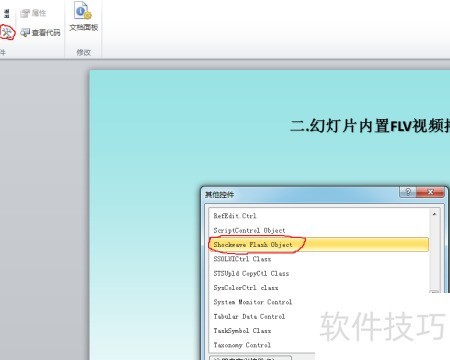
16、 在幻灯片中拖动绘制一个白色长方形,调整其大小与位置。右键点击该框,选择属性,随即弹出属性面板,所示。
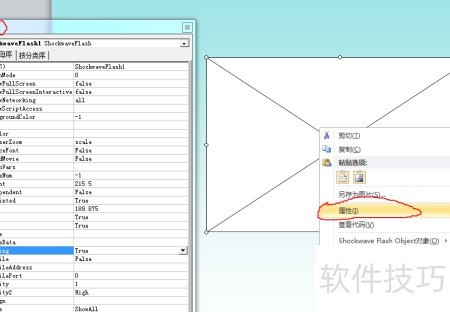
17、 不少网友反映FLV视频首次播放正常,第二次却显示空白无法继续。其实问题关键在于属性设置,若未正确配置,极易导致重复播放失败。这一细节常被忽视,网络上也鲜有解答,唯有掌握正确的设置方法,才能彻底解决该困扰,顺利实现多次连续播放。
18、 属性配置方式
19、 将EmbedMovie设为False,因FLV文件采用绝对路径嵌入,无法随PPT一同移动。若更换电脑播放,需重新生成对应的新绝对路径方可正常播放视频内容。
20、 这就是为何网上常说FLASH存在缺陷,播放一次后无法再次正常运行。
21、 将Movie选项设置为视频文件的绝对路径,FLV文件存放于哪个位置,路径就指向哪里。例如我的路径是F:百度经验PPT经验 iu.swf,这是一个包含播放器的SWF格式文件。由于该文件仍以SWF为后缀,且无法嵌入PPT内部,因此在其他设备上播放时,Flash会严格按照原路径查找对应资源,一旦路径错误便会失效。若需将PPT用于比赛或其他场合,请务必把相关的FLV视频及播放器SWF文件一同复制到目标电脑的相同路径下,并根据实际情况调整PPT中的路径设置,确保播放正常。上述两点极为关键,必须特别注意。
22、 插入纯净的SWF文件
23、 与播放FLV文件类似,首先在控件工具箱中找到Shockwave Flash Object控件,在界面中绘制一个区域并调整其大小和位置。然后右键点击该控件,进入属性设置,修改相应参数内容即可。
24、 将EmbedMovie选项设为True,即可实现文件内嵌,插入一次后SWF内容便永久嵌入PPT,无论在何处播放,都能正常显示该动画内容,无需额外文件支持。
25、 请观看上述三种方法的演示视频。